
【PC・スマホでできる!】YouTubeをABリピート再生する方法
Contents[OPEN]
【YouTube】ABリピート再生の操作方法《Webサービス》
ここでは、Webサービスを使ってYouTube動画をABリピート再生する方法を3つ紹介します。
- 「Infinite Looper」で再生する
- 「LISTEN ON REPEAT」で再生する
- 「SlowTube」で再生する
- 注意!端末が重くなることもある
それでは、詳しく見ていきましょう。
「Infinite Looper」で再生する
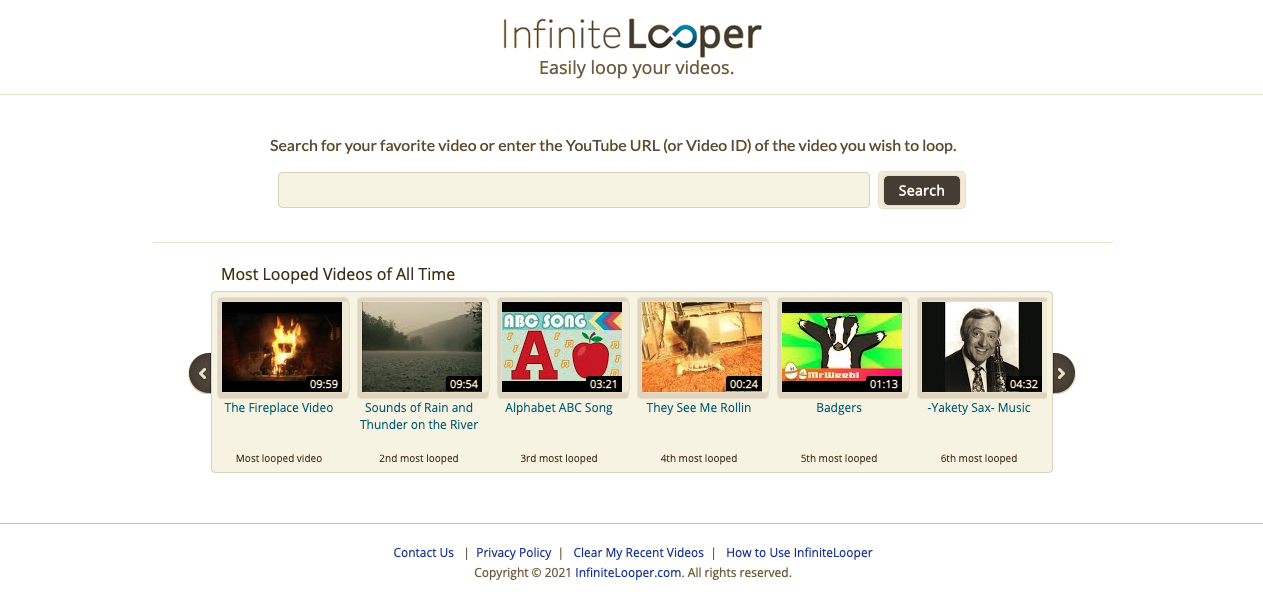
Infinite Looperは、YouTube動画を区間リピート再生出来るWebサービスです。
Infinite Looperを使ってYouTube動画をABリピート再生する方法は、以下のとおりです。
Infinite Looperの操作方法
- Infinite Looperのサイトにアクセスします。
- リピート再生させたいYouTubeの動画のURLを入れて、Searchを押します。
- 動画の下側に見えるカーソルを動かして、再生区間を調整します。
再生ボタンは、画面の右下にあります。
「LISTEN ON REPEAT」で再生する
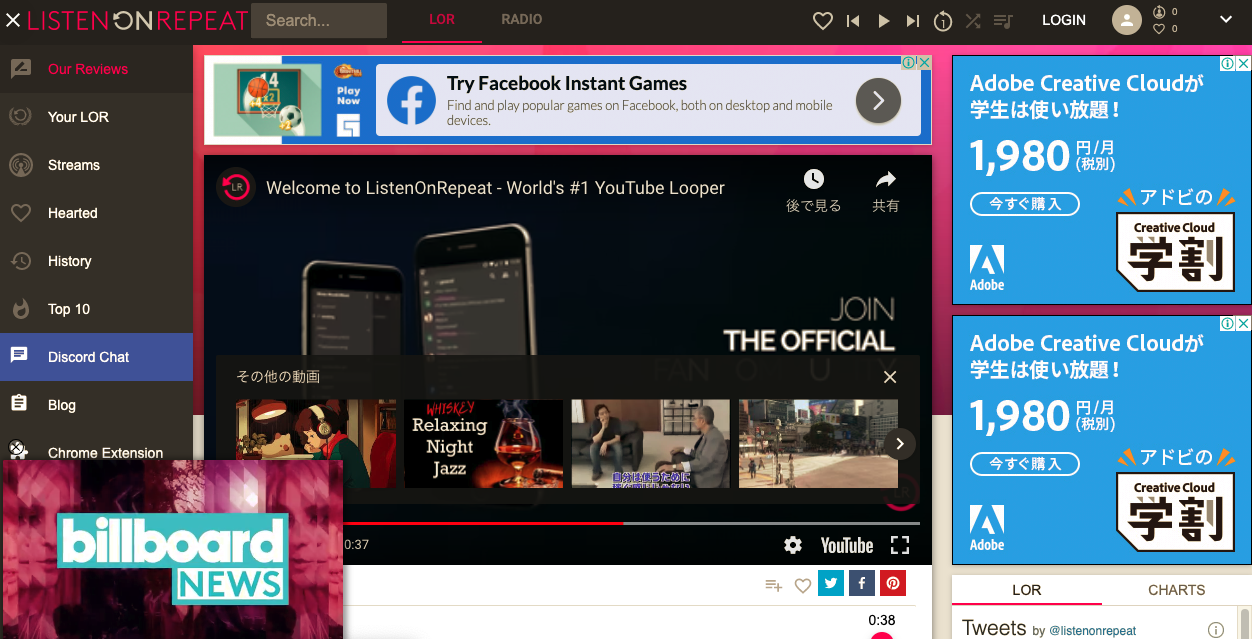
LISTEN ON REPEATは、YouTube動画を指定した範囲でリピートできるWebサービスです。
LISTEN ON REPEATを使ってYouTube動画をABリピート再生する方法は、以下のとおりです。
YouTubeLoopの操作方法
- LISTEN ON REPEATのサイトにアクセスします。
- リピート再生させたいYouTubeの動画のURLを入れて、Searchを押します。
- 動画下部にあるバーを動かして、再生区間を調整します。
これで、完了です。
「SlowTube」で再生する
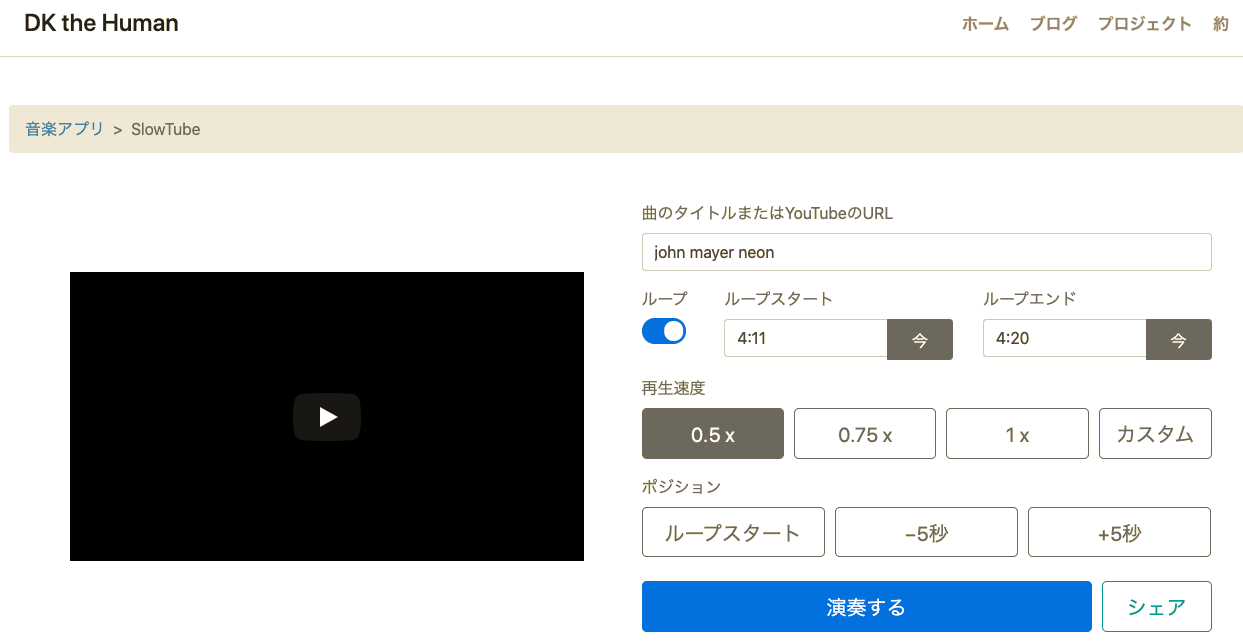
SlowTubeは、YouTubeのムービーを自由にループ再生させたり再生速度を自由に変更したりすることができるWebサービスです。
SlowTubeを使ってYouTube動画をABリピート再生する方法は、以下のとおりです。
SlowTubeの操作方法
- SlowTubeのサイトにアクセスします。
- 「Song Title or YouTube URL」という部分に、リピート再生させたいYouTube動画のURLを入力します。
- 「Loop Start」にループさせたい区間が開始するタイムスタンプを入力します。
- 「Loop End」にループさせたい区間が終わるタイムスタンプを入力します。
- タイムスタンプ入力欄の左にある「Loop」のスイッチをオンにして、Playをクリックします。
直接タイムスタンプを入力しなくても、左のウィンドウを再生しながら「Now」をクリックすることで直感的にループさせたい区間を指定することも可能です。
注意!端末が重くなることもある
Webサービスのサーバーが重いときに使用すると、動画の再生処理が重くなることがあります。
その場合は、他のWebサービスを使ったり、アプリを使用したりして他の方法をとりましょう。